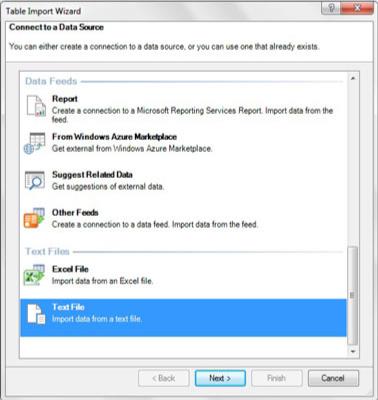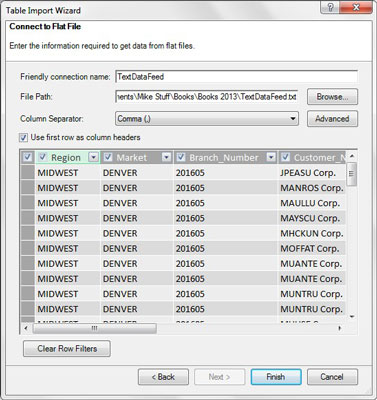Textaskráin er tegund flatrar skráar sem notuð er til að dreifa gögnum. Þessi tegund skráa er venjulega framleidd frá eldri kerfum og vefsíðum. Excel hefur alltaf getað notað textaskrár. Með Power Pivot geturðu gengið lengra og samþætt þau öðrum gagnaveitum.
Opnaðu Power Pivot gluggann og smelltu á Frá öðrum aðilum skipanahnappnum á Home flipanum. Þetta opnar Table Import Wizard gluggann sem sýndur er. Veldu Text File valkostinn og smelltu síðan á Next hnappinn.
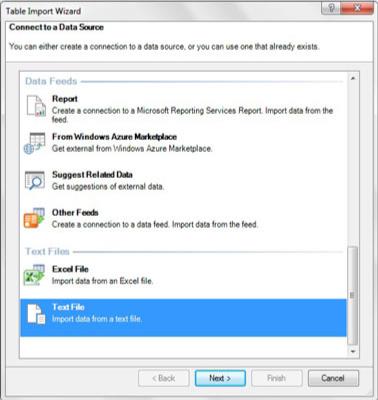
Opnaðu Table Import Wizard og veldu Excel File.
Table Import Wizard biður um allar upplýsingar sem hann þarf til að tengjast marktextaskránni.
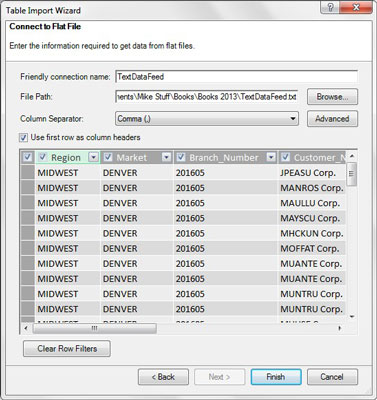
Gefðu grunnupplýsingarnar sem þarf til að tengjast marktextaskránni.
Á þessum skjá gefur þú upp eftirfarandi upplýsingar:
- Nafn vinatengingar: Reiturinn Nafn vinatengingar gerir þér kleift að tilgreina eigið nafn fyrir ytri uppsprettu. Þú slærð venjulega inn nafn sem er lýsandi og auðvelt að lesa.
- Skráarslóð: Sláðu inn alla slóð marktextaskrárinnar. Þú getur notað Browse hnappinn til að leita að og velja skrána sem þú vilt draga úr.
- Column Separator: Veldu staf sem notaður er til að aðgreina dálka í textaskránni. Áður en þú getur gert þetta þarftu að vita hvernig dálkarnir í textaskránni eru afmarkaðir. Til dæmis mun skrá sem er afmörkuð með kommum hafa kommur sem aðskilja dálka sína. Skrá sem er aðskilin með flipa mun hafa flipa sem aðgreina dálkana. Fellilistinn í Töfluinnflutningshjálpinni inniheldur valkosti fyrir algengari afmörkun: Tab, Komma, semíkommu, bil, tvípunktur og lóðrétt stika.
- Notaðu fyrstu línu sem dálkahaus: Ef textaskráin þín inniheldur hauslínur, vertu viss um að velja gátreitinn við hliðina á Nota fyrstu línu sem dálkahaus. Þetta tryggir að dálkhausarnir séu þekktir sem hausar þegar þeir eru fluttir inn.
Taktu eftir því að þú sérð strax sýnishorn af gögnunum í textaskránni. Hér geturðu síað burt óæskilega dálka með því einfaldlega að fjarlægja hakið við hlið dálknöfnin. Þú getur líka notað felliörvarnar við hliðina á hverjum dálki til að nota hvaða færslusíur sem er.
Með því að smella á Ljúka hnappinn byrjar innflutningsferlið strax. Þegar því er lokið verða gögnin úr textaskránni þinni hluti af Power Pivot gagnalíkaninu. Eins og alltaf, vertu viss um að skoða og búa til tengsl við allar aðrar töflur sem þú hefur hlaðið inn í Power Pivot.
Allir sem hafa unnið með textaskrár í Excel vita að þeir eru alræmdir fyrir að flytja inn tölur sem líta út eins og tölur, en eru í raun kóðaðar sem texti. Í venjulegu Excel notarðu Texta í dálka til að laga svona vandamál. Jæja, þetta getur líka verið vandamál í Power Pivot.
Þegar þú flytur inn textaskrár skaltu taka það aukaskref að ganga úr skugga um að allir dálkar hafi verið fluttir inn með réttu gagnasniði. Þú getur notað sniðverkfærin sem finnast á heimaflipa Power Pivot gluggans til að forsníða hvaða dálk sem er í gagnalíkaninu.